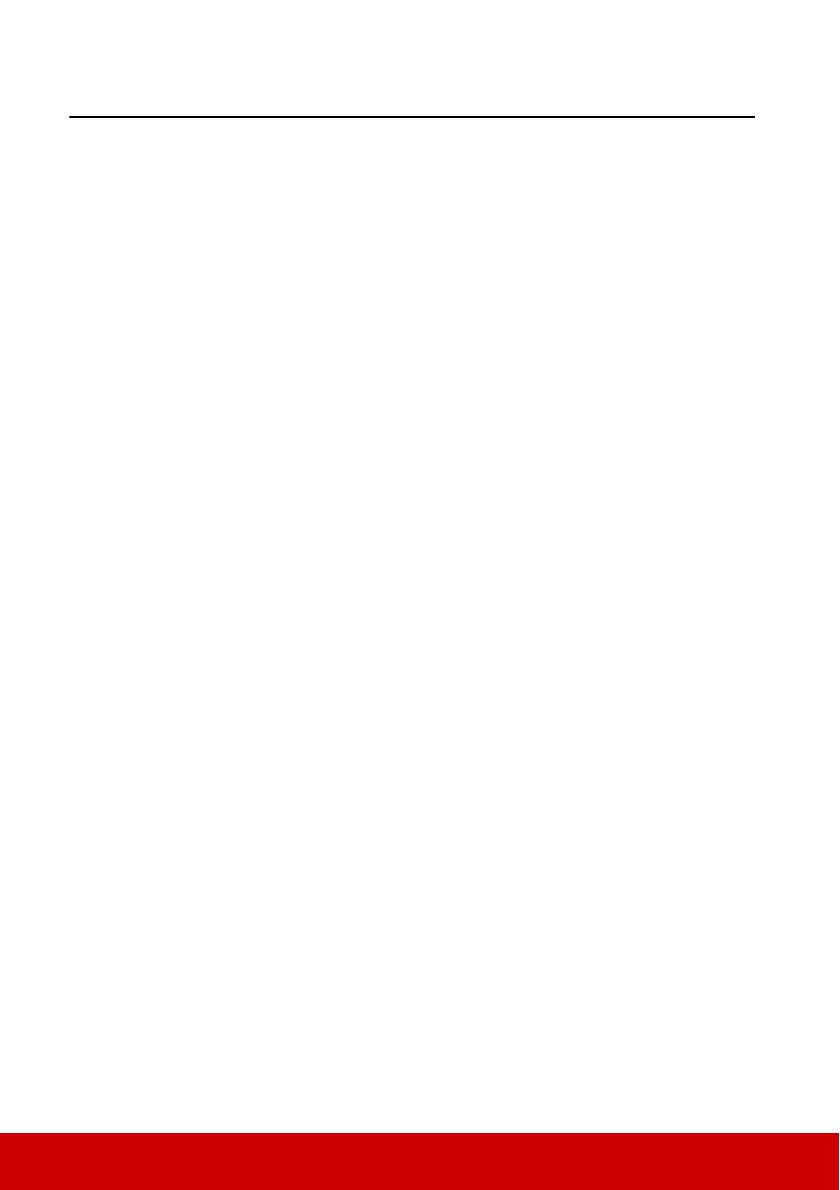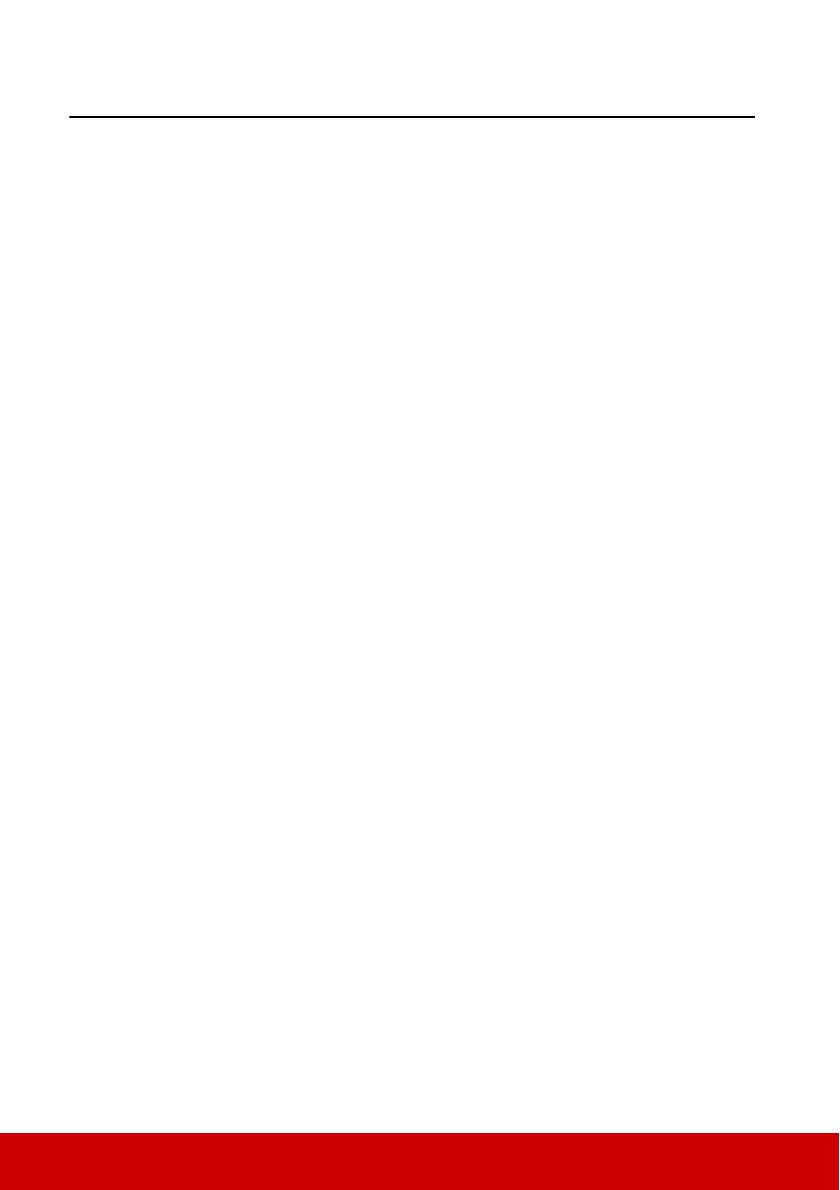
1
目次
安全にお使いいただく
ために ...............................2
はじめに ...........................5
プロジェクターの特長 ..................... 5
パッケージ内容 ................................. 5
制御装置および機能 ......................... 6
プロジェクターの
配置 .................................10
設置場所の選択 ............................... 10
投写サイズ ....................................... 11
接続 .................................13
コンピュータまたはモニターの
接続................................................... 15
ビデオ入力源デバイスとの接続 ... 16
プロジェクターからサウンドを
再生する ........................................... 18
操作 .................................19
プロジェクターの起動 ................... 19
メニューの使用方法 ....................... 20
パスワード機能を使用する........... 21
入力信号の切り替え ....................... 23
投写画像の調整 ............................... 24
詳細の拡大と検索 ........................... 25
縦横比の選択 ................................... 25
画像の最適化 ................................... 26
プレゼンテーションタイマーの
設定 ................................................... 30
画像を隠す ....................................... 31
コントロールキーをロックする... 31
高地での操作 .................................. 31
3D 機能の使用方法 ........................ 32
LAN 環境でプロジェクターを
操作する .......................................... 33
スタンバイモードで
プロジェクターを使う .................. 40
サウンドの調整 .............................. 40
プロジェクターを
シャットダウンする ...................... 41
メニューの操作 .............................. 42
メンテナンス .................50
プロジェクターのお手入れ .......... 50
ダストフィルタの使い方 .............. 51
光源について .................................. 52
トラブル
シューティング .............55
仕様 .................................56
外形寸法 .......................................... 56
天井取り付け .................................. 56
IR 制御表 ......................................... 57
RS232 コマンド表 .......................... 58
タイミングチャート ...................... 62
プロジェクターの仕様 .................. 66
著作権情報 .....................67